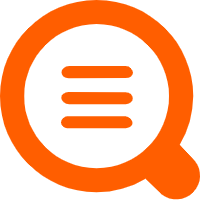图例如何实现排序和效果
适用场景
趋势线数量过多
趋势线显示名区分度不大
TOP K 的曲线 (只适用流图 pro)
数据准备
统计每分钟每种请求方式的数量
sql
* | select __time__ - __time__% 60 as minute, count(1) as c, request_method group by minute, request_method order by minute asc limit 100000图表类型: 流图Pro
配置方式
在通用配置tab下,点击图例配置,设置排序方式
- 默认不排序,此时图例会根据内部计算出来的顺序来展示
此时顺序: DELETE > GET > POST > PUT > HEAD 
- 选择升序,此时内部会计算每条曲线在当前时间区间的最大值,并按照最大值进行升序
此时顺序: HEAD > DELETE > PUT > POST > GET 
- 选择降序,此时内部会计算每条曲线在当前时间区间的最大值,并按照最大值进行降序
此时顺序:GET > POST > PUT > DELETE > HEAD 
流图 Top k
- 设置 k 的数量,通用配置 > 数据配置 > 设置最大分类数量
- 设置图例排序为降序, 通用配置 > 图例配置 > 排序方式降序